変数製品を WooCommerce にインポートする方法は?
公開: 2021-03-01この記事では、Dropshipping XML WooCommerce プラグイン (これも無料) を使用して可変商品を WooCommerce にインポートする方法を学びます。 可変商品を WooCommerce ストアに CSV または XML ファイルからインポートする方法をいくつか紹介します。 それでは、WooCommerce Variable Product Import オプションについて詳しく見ていきましょう!
- ドロップシッピング XML WooCommerce と製品インポートについて
- プラグインの機能とその仕組み
- プラグインで可変商品のインポート オプションを設定する場所
- 可変商品を WooCommerce にインポートする 5 つの方法
Dropshipping XML WooCommerce を使用して可変商品と単純商品をインポートする
プラグインにインポート製品機能を追加した方法
マルシンです。 Marcin は Dropshipping XML WooCommerce プラグインの主な開発者です。 彼はそれを最初から最後までコーディングした人です。 一緒に、プラグインが必要な機能を備えていることを確認します。
最初の展開以来、Dropshipping XML プラグインは、CSV および XML ファイルからシンプルな商品をショップにインポートする機能を提供してきました。 数か月間、さまざまな構造を持つ XML ファイルのサポートに取り組み、それらを WooCommerce ショップの要件に適合させてきました。
卸売業者からの XML および CSV ファイルの分析の 1 つを行った後、WooCommerce への可変製品のほとんどのインポート シナリオをカバーするために、プラグインで処理する必要がある5 つの XML 構造を選択します。
ドロップシッピング XML WooCommerce プラグイン機能
ただし、プラグインのインポート ロジックは引き続き4 つの簡単な構成手順に基づいています。
- ファイルの追加、
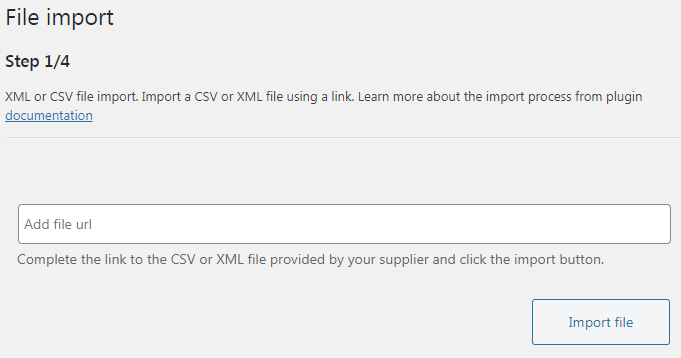
- XML/CSVファイル内の商品タグで「枝」を示し、
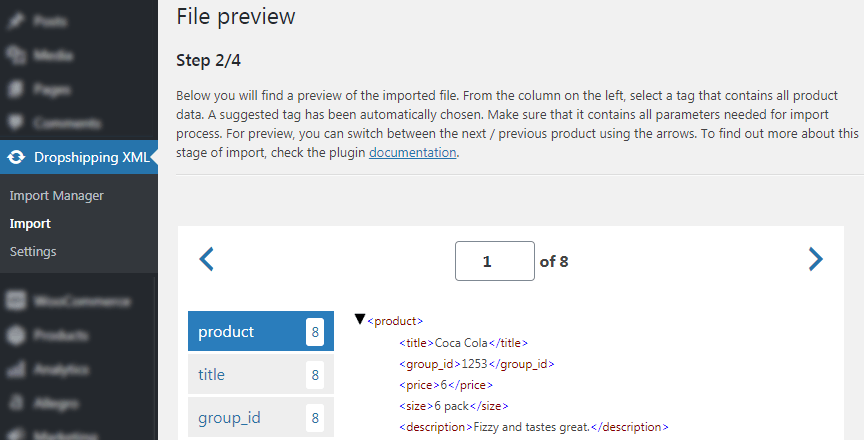
- XML/CSV ファイルのタグを WooCommerce の商品フィールドにマッピングします。
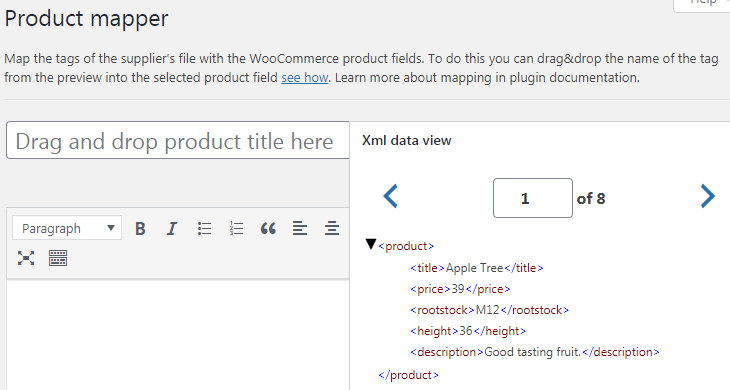
- 同期設定。
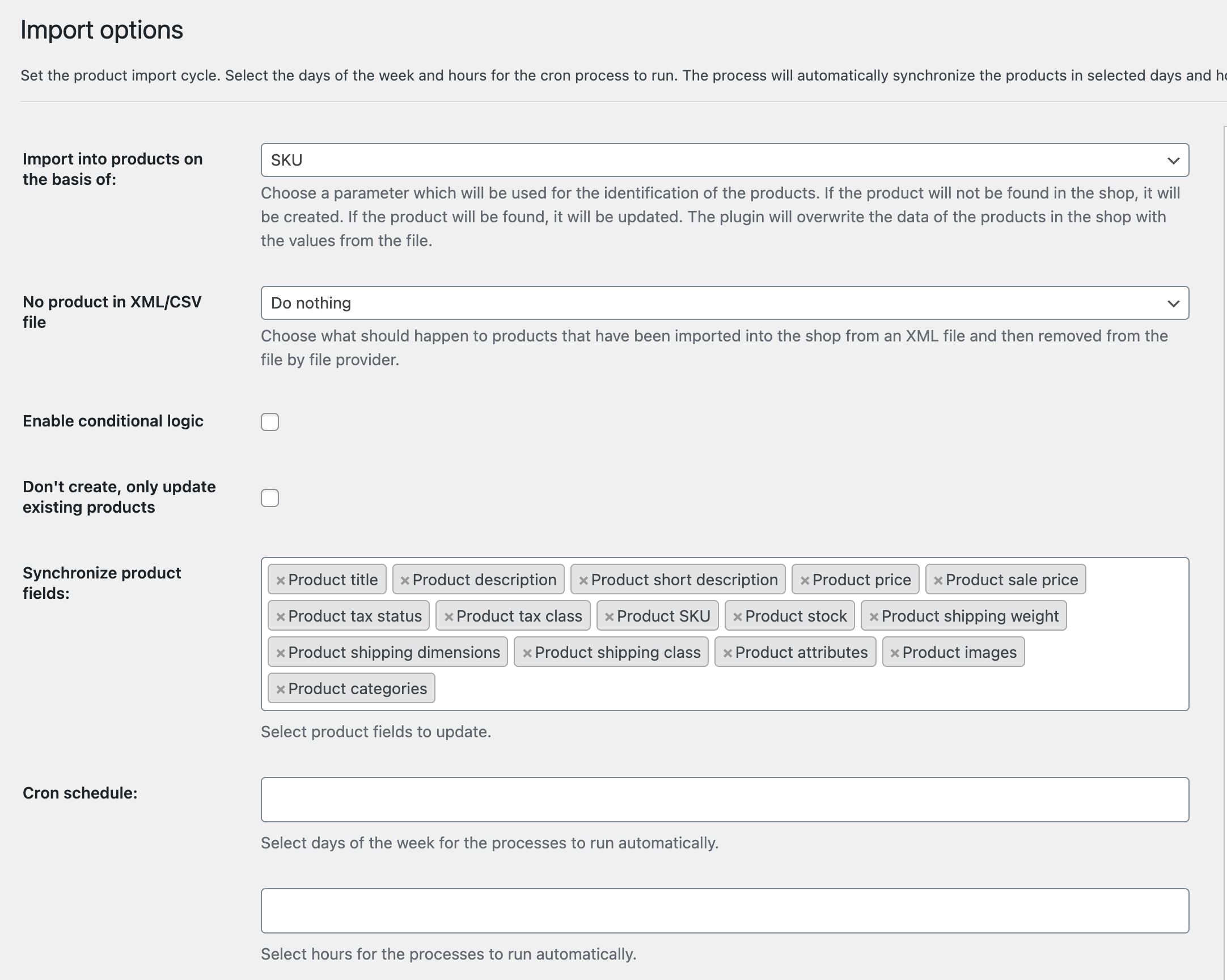
プラグインで可変商品のインポート オプションを設定する場所は?
変数製品のインポートにより、 3 番目のステップがわずかに変更されました。 WooCommerce の商品編集にあるものと同様の[バリアント]タブがあります。
ただし、このタブの外観は、WooCommerce の製品バリエーションとは異なります。 WooCommerce のドロップシッピング XML には、標準のバリエーションの設定はありませんが、バリエーション マッピングの 5 つの異なる方法があります。 適切なマッピング方法の選択は、卸売業者の XML 構造によって異なります。
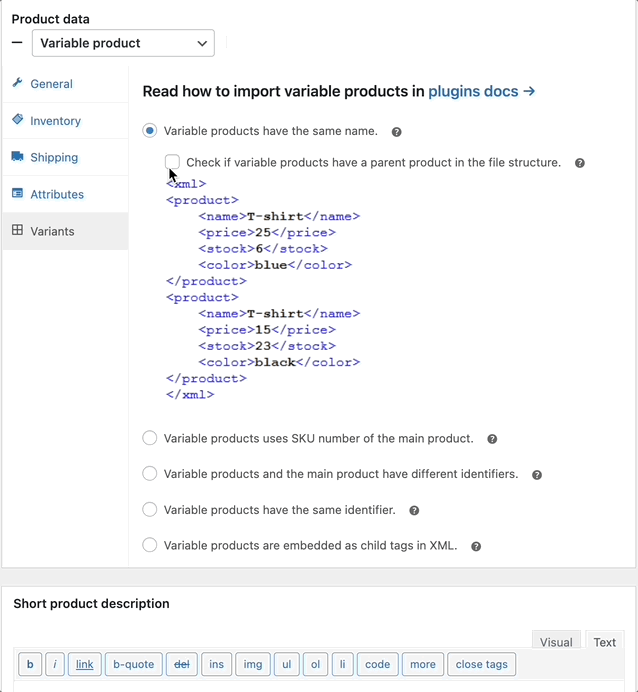
コンテキストの構築については以上です。 以下に、 WooCommerce の 5 つのインポート変数製品オプションの詳細な説明を示します。
可変商品を WooCommerce にインポートする 5 つの方法
それでは、ドロップシッピング XML WooCommerce プラグインが現在提供している可変商品を WooCommerce にインポートする 5 つの方法について読みましょう。 製品のタイプを可変製品に変更することにより、ステップ 3 で可変製品をインポートする方法を選択できます。 ここにインポート オプションがあります。

1. ファイル内の製品名に基づく WooCommerce 可変製品インポート
これは、変数製品が同じ名前を持つファイルに適用されます。 たとえば、T シャツや、サイズのみが異なる靴などです。 このオプションを選択すると、ファイルのバリアント (サイズ) が製品名に基づいてプラグインによって識別されます。 それらは、同じ名前を持つ製品の変数として WooCommerce にインポートされます。
2. SKU 番号に基づいて可変商品をインポートする
このオプションは、1 つの製品の変数が SKU 番号でグループ化されているファイルに対して機能します。 言い換えれば、製品は互いに同じ SKU 値を共有し、主要な製品と共有します。
この場合、WooCommerce 製品をファイルの製品に正しくマッピングするには、XPath をファイルの SKU フィールドに (ドラッグ アンド ドロップで) 指定します。 SKU 値は、メインの商品設定の SKU フィールドにインポートされます。
ファイル内の変数に主な製品がない場合、値は WooCommerce の SKU フィールドに入力されません。 なぜ? SKU は、1 つの製品に対して 1 回だけ適用できる一意の番号であるためです。
3. 一意の識別子に基づいて可変商品をインポートする
このオプションは、SKU を使用したマッピングと非常によく似た方法で機能します。 また、XPath がファイル内の正しいタグを指すようにする必要があります。 違いは、製品 ID が WooCommerce フィールドにインポートされないことです。
4. バリアント製品のインポート + バリアント フィールドとメイン製品フィールドのマッピング
このインポートは、説明するのが最も難しいものです。 つまり、一部のサプライヤーは、XML/CSV ファイルを作成する際に、変数の子識別子の親である識別子を使用して主な製品を区別していることに気付きました。
プラグインでは、親 ID への XPath と子 ID への 2 番目のパスを示すオプションを提供しました。 その結果、変数の ID を親 ID にマップします。 次に、変数製品をメイン製品と一緒に WooCommerce にインポートし、ファイルの構造を維持します。
5. 製品の変数は 1 つの XML ノードにグループ化されます
最後のオプションを選択してバリアント XPath をポイントすると、WooCommerce バリアント製品の編集で知っているフィールドが表示されます。 この場合、可変商品を WooCommerce にインポートするには、XPath を使用してファイルのバリアント タグを商品フィールドにリンクします。
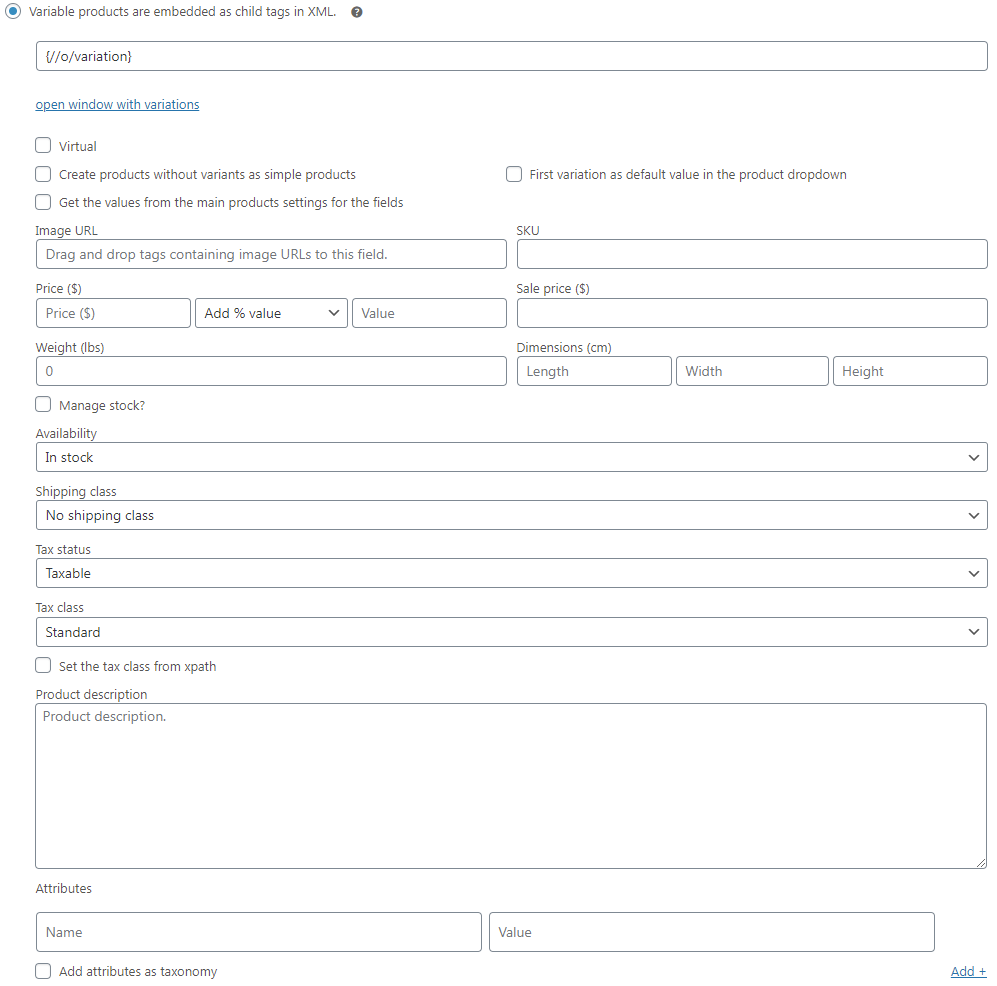
最後の言葉
ご覧のとおり、WooCommerce への製品のインポートは複雑な問題です。 しかし、WooCommerce プラグインの Dropshipping XML がそれを簡単にしてくれることを願っています。 我々に教えてください! コメントやメールでフィードバックをお待ちしております。
XML ファイルに加えて、プラグインは CSV ファイルから WooCommerce にバリアントをインポートする機能を提供することに注意してください。
卸売業者の URL から、または FTP サーバー (FTP インポート アドオンを使用) から直接インポートできます。
プラグインを使用すると、WooCommerce 変数製品のインポートを、その画像、カテゴリ、および属性とともに自動化できます。
最初に無料版を試すか、PRO 版を購入してから30 日間の試用期間を利用してください。
ドロップシッピング XML WooCommerce 79ドル
卸売製品を WooCommerce 製品とインポートして同期します。
カートに追加または詳細を表示